Kui Skype‘i ärirakenduse (Lync) administraator on teile vastava õiguse andnud, saate kiiresti ja hõlpsalt ise püsivestluse jututubasid luua. Järgmistes jaotistes kirjeldatakse jututubade loomist, haldamist ja keelamist.
Uue jututoa loomine
-
Klõpsake Lync põhiaknas vaates Jututoad nuppu Lisa ruum

-
Klõpsake avaneval jututubade lehel nuppu Loo uus jututuba.
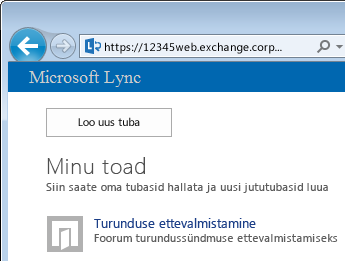
Uuele jututoale nime panemine
Kui loote uue jututoa, soovite kindlasti ka sellele kordumatu ja kirjeldava nime panna.
-
Sisestage aknas Jututoa loomine väljale Jututoa nimi soovitud nimi. Jututoa nimi võib sisaldada kuni 256 tähte, numbrit või erimärki (sh tühikud) mis tahes kombinatsioonis.
-
Klõpsake ikooni Nimekontroll veendumaks, et see nimi pole veel kasutusel. Kui see on juba kasutusel, palutakse teil valida mõni muu nimi.
Kui otsustate jututoa nime hiljem muuta, kuvatakse uus nimi nii teile kui ka jututoa liikmetele ja jälgijatele. See on hea mõte, kuigi leida sobiv nimi, millega alustada ja seejärel kinni pidada. Jututoa nime muutmine võib tekitada segadust kasutajate jaoks, kes on häälestanud teatised või lisanud teie jututoa lemmikute hulka.
Jututoa kirjelduse kirjutamine
Jututoa loomisel klõpsake aknas Jututoa loomine välja Kirjeldus ja seejärel sisestage oma jututoa otstarbe selgitus. See võiks olla lühike (kuni 256 märki) ja sellise sisuga, mis aitaks teistel otsustada, kas nad soovivad liikmestaatust taotleda ja teatised häälestada, et toas arutatavate teemadega kursis püsida. Kirjeldust saate igal ajal muuta.
Privaatsussätte valimine
Igal Skype‘i ärirakenduse (Lync) jututoal on privaatsussäte, mille alusel reguleeritakse seda, kes saavad seda otsida ja selles osaleda. Saadaval on järgmised kolm sätet.
-
Avatud – kõik leiavad selle jututoa (otsingu kaudu), avavad selle ning loevad ja kirjutavad sinna ("postitage"). Avatud ruumidel pole liikmelisust.
-
Suletud – mitteliikmed saavad seda tuba otsida ja vaadata, kes on liige, kuid jututoa saavad avada, lugeda või postitada ainult liikmed. (See on vaikesäte.) Suletud jututoaga liitumiseks peab kasutaja paluma toa halduril lisada liikmete loendisse. Jututoakaart tuvastab jututoa haldurid.
-
Salajane – mitteliikmed ei leia seda tuba ega selle toakaarti, ei saa teada, kes on toa liikmed, ega lugeda ega postitada sinna.
Teie enda hallatava jututoa privaatsussätet saate igal ajal muuta. Jututubade privaatsussätete ja liikmelisuse kohta leiate lisateavet artiklist Teave Lynci jututoa liikmelisuse kohta.
Jututuppa veebirakenduste lisamine
Olenevalt sellest, kuidas teie ettevõte on otsustanud Skype‘i ärirakenduse (Lync) püsivestlust kasutada, võib teil olla juurdepääs paljudele veebipõhistele rakendustele, mis võivad muuta jututoa liikmete jaoks palju sisukamaks. Kui teie jututoa jaoks on saadaval veebipõhiseid rakendusi, kuvatakse aknas Jututoa loomine pealkiri Lisandmoodul. Klõpsake lihtsalt pealkirja all olevat rippnoolt ja seejärel valige veebirakendused, mille soovite lisada.
Jututoa haldurite lisamine või eemaldamine
Jututoa haldurina saate ka teisi kasutajaid haldurite hulka lisada, kui soovite loodud jututoa haldusülesandeid teistega jagada. (Nagu allpool selgitatakse, peavad haldurid olema kuvatud selle jututoakategooria, kuhu teie jututuba kuulub, potentsiaalsete liikmete hulgas.)
Jututoa halduri lisamiseks avage jututoa aken ja tippige väljale Haldurid selle isiku nimi, kelle soovite kaashalduriks määrata. Need haldurid saavad sarnaselt teiega jututuppa liikmeid lisada ja jututoas teatud sätteid muuta. Pärast soovitud haldurite nimede lisamist (eraldage need semikoolonitega) klõpsake kindlasti nuppu Nimekontroll veendumaks, et Lync leiab need inimesed üles. Võtke arvesse, et uued kaashaldurid ei muutu automaatselt jututoa liikmeteks – teil tuleb nad ise liikmetena lisada.
Jututoa liikmete lisamine või eemaldamine
Jututoa haldurina saate reguleerida seda, kes saavad teie enda loodud suletud või salajaste jututubadega liituda. (Ruumid, mille privaatsussäte on "avatud", ei nõua ega luba liikmelisust.) See on see, et saate lisada liikmeid, kui teile kuvatakse sobiv (kui need kuvatakse selle jututoakategooria, millesse teie jututuba kuulub, potentsiaalsete liikmete kogumisse). Samuti saate ruumist liikmeid eemaldada. Sisestage väljale Liikmed nende inimeste nimed, keda kutsuda toaliikmeks. Olete automaatselt suvalise suletud või salajase jututoa liige.)
Kui te ei soovi oma kontaktidele teada anda, et nad on teie toast liikmeteks määratud, valige nupp Liikmetele saadetud kutseid pole . Vastasel korral kuvatakse teatised (nagu kontaktiteatis) Lync põhiakna vaate Jututoad vastavas sättes, olenevalt teie jututoa kategooria emaruumist vastavast sättest.
Jututoasätete kinnitamine
Kui olete määranud ülalpool kirjeldatud vajalikud suvandid, klõpsake nuppu Loo.
Jututoa haldamine
Kelle on õigus jututuba hallata?
Skype‘i ärirakenduse (Lync) jututoa haldamiseks peab olema täidetud üks järgmistest tingimustest.
-
Olete jututoa autor, seega olete vaikimisi ka selle haldur.
-
Teie Skype‘i ärirakenduse (Lync) administraator on andnud teile jututoa halduri õigused.
-
Jututoa autor on nimetanud teid selle halduriks.
-
Teil on jututoa administraatoriõigused. See võimaldab teil hallata kõiki jututubasid teie kontrollitavates Skype‘i ärirakenduse (Lync) keskkondades.
Kui olete jututoa haldur, kuvatakse teie nimi vastava jututoa kaardi väljal Haldurid.
Jututoa haldurina on teie kontrolli all suurem osa teie hallatavate jututubade sätetest. Lisaks oma püsijututubade loomisele saate ka muuta nende privaatsustasemeid, määrata jututoahaldurite jaoks täiendavaid kohustusi ja lisada või eemaldada liikmeid. Saate muuta oma hallatavate jututubade nimesid ja kirjeldusi ning lisada oma jututoa keskkonda täiendavaid veebirakendusi (kui teie administraator on need kättesaadavaks muutnud). Samuti saate jututoa keelata ehk selle liikmete eest lukku panna.
Selles tabelis on ära toodud toimingud koos teabega selle kohta, mida saate jututoa haldurina teha ja mida mitte.
|
Toiming |
Kas jututoa haldur saab seda toimingut teha? |
|
Jututoa loomine |
Jah |
|
Jututoale nime panemine või selle ümber nimetamine |
Jah |
|
Jututoa kirjelduse loomine või muutmine |
Jah |
|
Jututoa privaatsussätte valimine või muutmine |
Jah |
|
Jututoa liikmete lisamine või eemaldamine |
Jah |
|
Uutele liikmetele teatiste ("kutsete") mittesaatmise valimine |
Jah |
|
Jututoa haldurite lisamine või eemaldamine |
Jah |
|
Lisandmooduli (veebirakenduse) lisamine või eemaldamine |
Jah |
|
Jututoale kategooria määramine (kui administraator on muutnud kättesaadavaks mitu kategooriat) |
Jah |
|
Jututoa keelamine |
Jah |
|
Keelatud jututoa uuesti lubamine |
Ei |
|
Jututoa kustutamine |
Ei |
|
Kustutatud jututoa taastamine |
Ei |
|
Jututoa postituse kustutamine |
Ei |
|
Jututoa ajaloo kustutamine |
Ei |
Jututoa haldamise ülesandeid saate täita lehel Jututoa redigeerimine. Sinna pääsemiseks tehke järgmist.
-
Jututubade vaate kuvamiseks klõpsake Lync põhiaknas ikooni Jututoad .

-
Klõpsake liigendsilti Liige:, et kuvada nende jututubade loend, millele te juurde pääsete.
-
Viige hiirekursor loendis selle jututoa ikoonile Jututuba

-
Klõpsake ikooni Ava jututuba

-
Klõpsake nuppu Veel

-
Klõpsake käsku Halda seda jututuba.
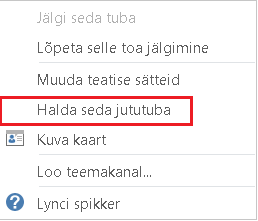
-
Olete nüüd lehel Jututoa redigeerimine, kus saate jututoa sätted varem kirjeldatud viisil muuta. Kui olete valmis, klõpsake nuppu Kinnita muudatused.
Jututubade kategooriad
Skype‘i ärirakenduse (Lync) jututoa kategooria on kogum jututoasätteid, mida saab mugavalt rakendada mitmele jututoale. Näiteks võib kinnisvaraettevõte soovida häälestada jututoakategooria müügimeeskonna jaoks, teise kategooria juriidilise osakonna jaoks, kolmanda juhtkonna jaoks jne. Igal jututoakategoorial võivad olla erinevad poliitikad kirjete säilitamise kohta, nõutav privaatsussäte jne. Kõik selle jututoakategooria jututoad pärivad need sätted.
Jututoakategooria mõiste mõjutab nii jututoa liikmelisust kui ka sätteid. Microsoft Lync 2013 püsivestluse esmakordsel installimisel loob teie Skype‘i ärirakenduse (Lync) administraator loendi võimalikest jututoa osalejatest. Kui see loend on häälestatud, võib administraator luua teie ettevõtte vajaduste põhjal alamkategooriaid. Kindla alamkategooria ulatus tuvastab kõik kasutajad ja rühmad, kes saavad selle kategooria jututubadega liituda. Näiteks kui administraator seab jututoa kategooria ulatuseks contoso.com, saab selle alamkategooria jututubade liikmeks lisada kõiki Contoso rühmi või kasutajaid. Kui ulatuseks on seatud Müük, saab liikmetena lisada ainult selle leviloendi rühmi ja kasutajaid.
Kui teile kui jututoa haldurile on saadaval mitu jututoakategooriat, on need loetletud aknas Jututoa loomine. Valige kategooria, mille sätteid ja liikmerühmi soovite kasutada.
NB!: Teie Skype‘i ärirakenduse (Lync) administraator saab lukustada enamiku kindla jututoakategooria sätteid, mis takistab teil ja teistel jututoa halduritel sätete muutmist. Teie administraator saab ka piirata kasutajaterühma, kust teie ja teised jututoa haldurid saavad liikmeid valida. Kui olete sellises olukorras (st leiate, et te ei saa mõnda jututoa sätet muuta või mõnda kasutajat oma jututoa liikmeks lisada), uurige oma Skype‘i ärirakenduse (Lync) administraatorilt, kas ta on seadnud mingeid piiranguid.
Jututoa keelamine
Vahel võib teil tekkida vajadus mõni oma hallatav jututuba keelata. Jututoa keelamise korral kasutajad seda enam ei leia ega saa sellega liituda ja kõik juba liitunud kasutajad (sh teie kui jututoa haldur) eemaldatakse.
Jututoa keelamine võib osutuda vajalikuks mitmel põhjusel. Näiteks on võimalik, et see on oma eesmärgi täitnud või on loodud mõni aktiivsem jututuba, mille teemad kattuvad teie omaga. Jututoa keelamiseks tehke järgmist.
-
Avage aken Ruumihaldus (vt ülal) ja klõpsake nuppu Keela. Dialoogiboksis palutakse teil kinnitada, et soovite ruumi keelata.
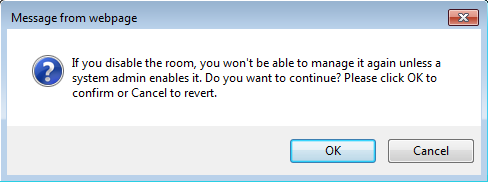
-
Jätkamiseks klõpsake nuppu OK. Selle toimingu tühistamiseks klõpsake nuppu Loobu.










